
Прийнято вважати, що чим сучасніше операційна система, тим вона більш універсальна і функціональна. Проте користувачі часто стикаються з різними проблемними ситуаціями при запуску старих прикладних програм або ігрових додатків на новіших ОС. Давайте розберемося, як запустити застарілі гри на ПК з Віндовс 7.
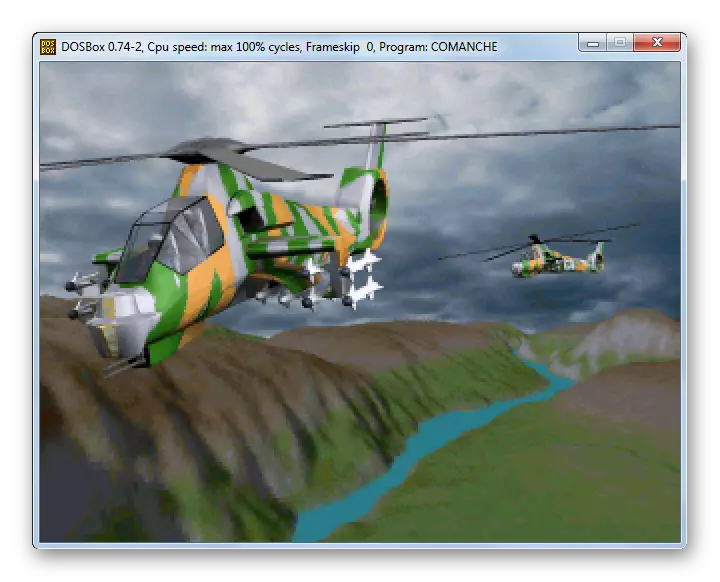
Спосіб 2: Режим сумісності
Якщо ж гра запускалася на більш ранніх версіях ОС лінійки Windows, але ніяк не хочеться бути ввімкнені протягом Віндовс 7, то має сенс спробувати активувати її в режимі сумісності без установки допоміжного ПЗ.
- Перейдіть в «Провіднику» в директорію, де розміщений виконуваний файл проблемної гри. Клацніть по ньому правою кнопкою мишки і зупиніть вибір в меню на варіанті «Властивості».
- В відобразиться віконці відкрийте розділ «Сумісність».
- Встановіть прапорець навпроти назви параметра «Запустити програму ...». Після цього список, що розкривається нижче даного елемента стане активним. Клацніть по ньому.
- З з'явився переліку виберіть ту версію операційної системи Windows, для якої проблемна гра була спочатку призначена.
- Далі ви можете також активувати додаткові параметри шляхом установки галочок навпроти відповідних пунктів для виконання наступних дій:
- відключення візуального оформлення;
- використання дозволу екрану 640 × 480;
- використання 256 квітів;
- відключення композиції на «Робочому столі»;
- відключення масштабування.
Ці параметри бажано активувати для особливо старих ігор. Наприклад, призначених для Windows 95. Якщо не включити дані настройки, то навіть у разі запуску програми графічні елементи будуть відображатися некоректно.
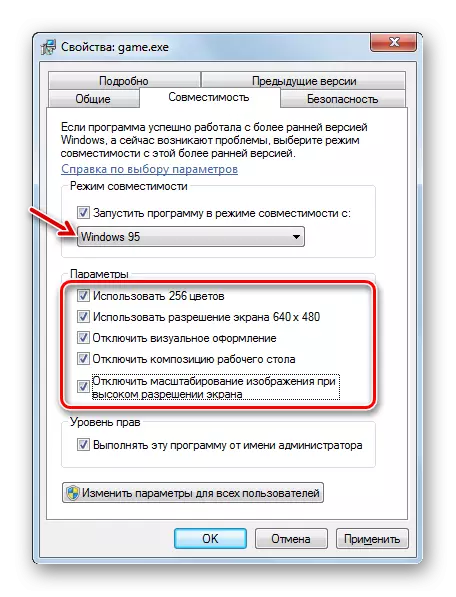
А ось при запуску ігор, призначених для Windows XP або Vista, в більшості ситуацій ці параметри активувати не потрібно.
- Після того як у вкладці «Сумісність» всі необхідні настройки виставлені, натисніть кнопки «Застосувати» і «OK».
- Після виконання цих дій ви можете запускати ігрове додаток звичайним способом шляхом подвійного клацання ЛФМ по його виконуваного файлу у вікні «Провідника».
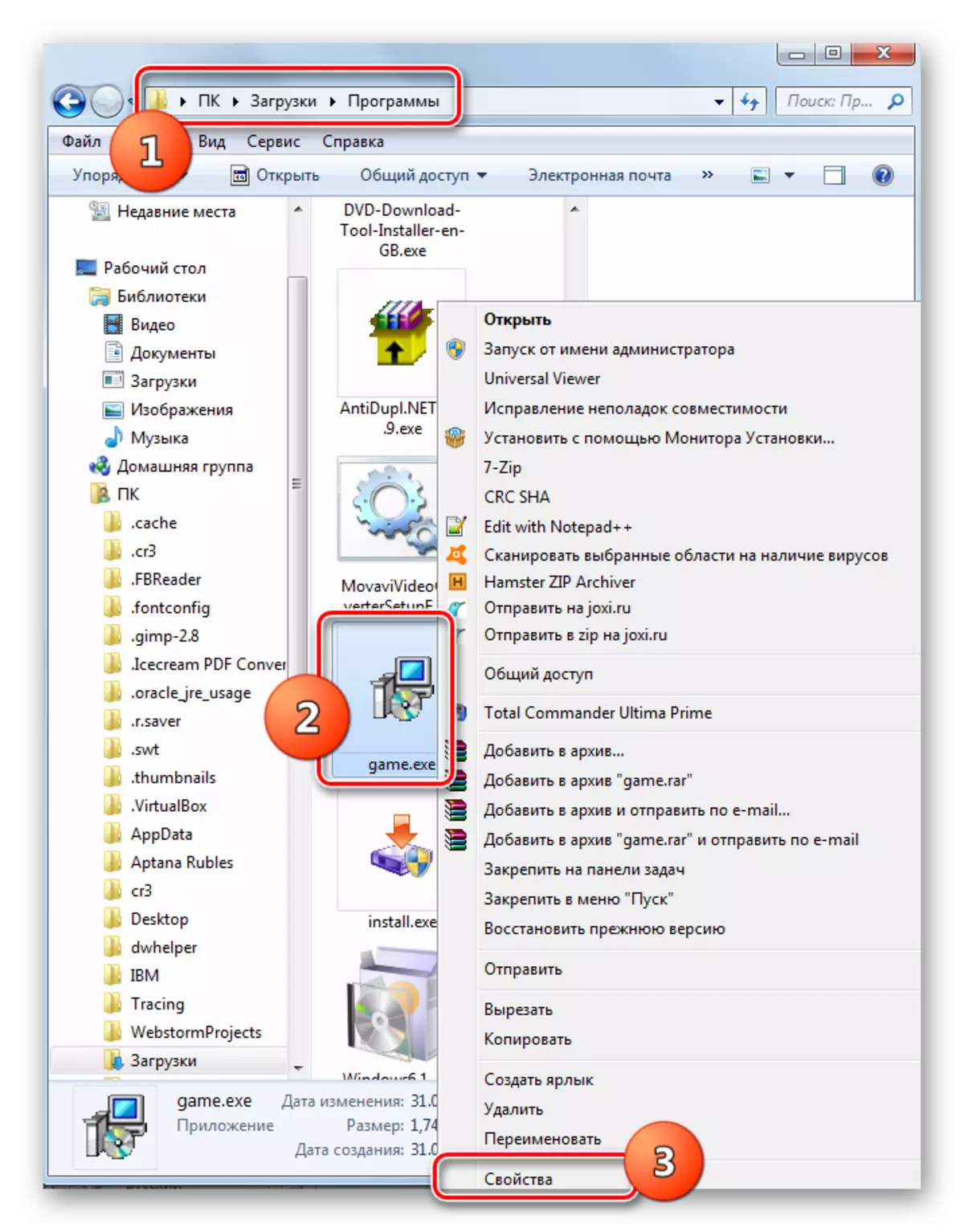
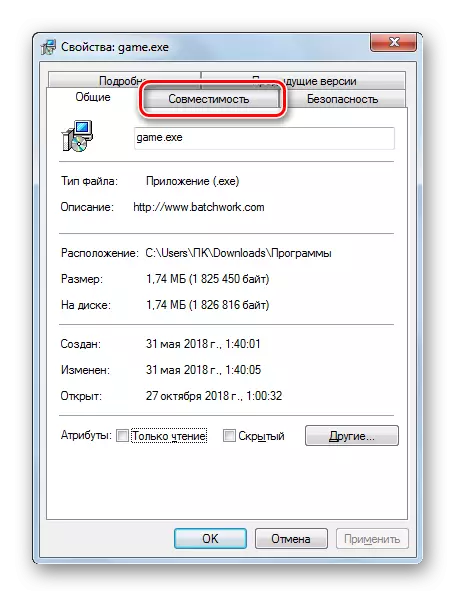
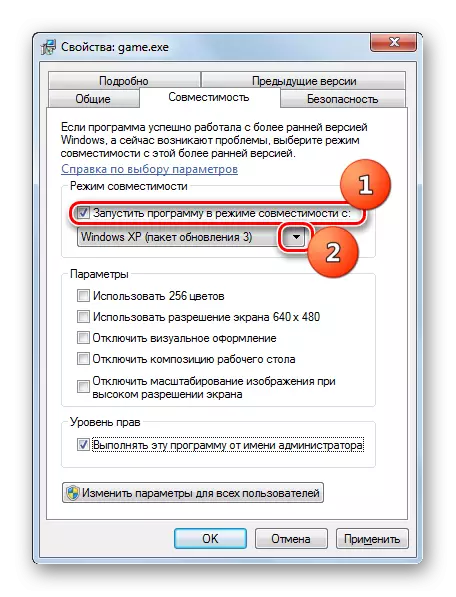

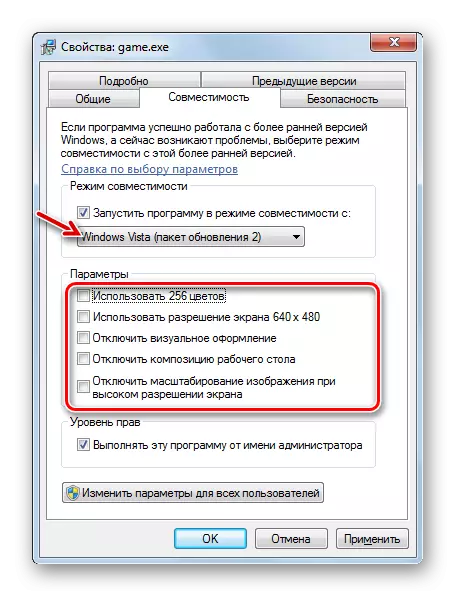
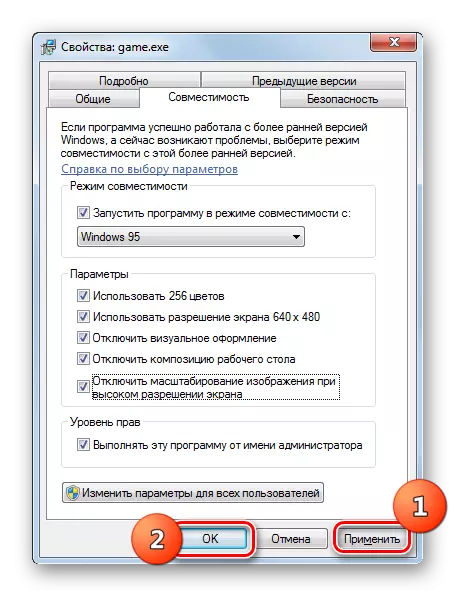
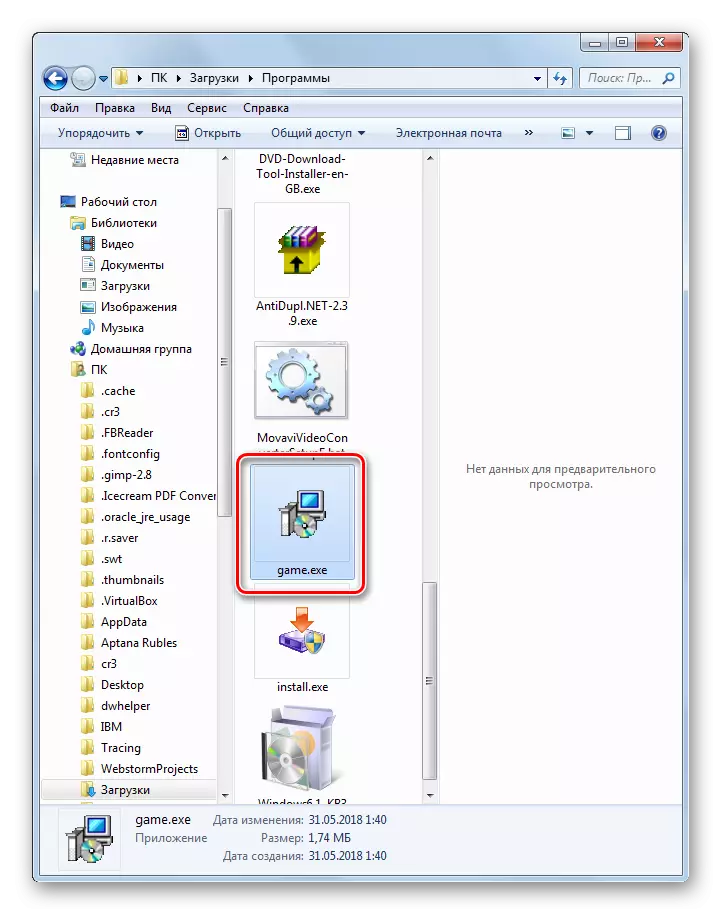
Як бачимо, хоча старі ігри на Windows 7 можуть не запускатися звичайним способом, шляхом деяких маніпуляцій все ж можна вирішити дану проблему. Для ігрових додатків, які спочатку були призначені для MS DOS, в обов'язковому порядку потрібно встановити емулятор даної ОС. Для тих же ігор, які успішно функціонували на більш ранніх версіях Віндовс, достатньо активувати і налаштувати режим сумісності.
